Oppdateringsprosessen varierer basert på operativsystemversjonen, og i denne artikkelen vil vi lære hvordan du oppdaterer og oppgraderer CentOS 8-operativsystemet. Operativsystemet CentOS 8 bruker DNF-pakkebehandling. Før CentOS 8 var standard pakkebehandling YUM, så hvis du bruker en eldre versjon av CentOS, kan du erstatte dnf med yum. Alle kommandoene i denne artikkelen vil fungere perfekt for den eldre versjonen av CentOS-operativsystemet.
Vi vil lære å oppdatere og oppgradere hele operativsystemet, så vel som den enkelte pakke ved hjelp av både kommandolinje- og GUI-metoder, så uten videre, la oss begynne med oppdateringsprosessen.
Oppdater CentOS 8-systemet ved hjelp av terminalen
Oppdatering av systemet gjennom terminalen er den mest praktiske metoden.
Trinn 1: Oppdater DNF-pakkelageret
Først og fremst, å laste ned og cache metadataene for alle kjente depoter, er det bedre å gjøre DNF-pakkebehandling mer ressursbevisst ved å oppdatere DNF-pakkeoppbevaringsbufferen ved hjelp av kommandoen:
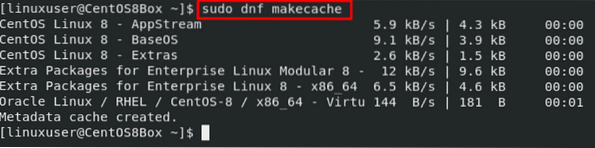
Trinn 2: Sjekk oppdateringene
For å sjekke oppdateringene som er tilgjengelige for alle de installerte pakkene, skriver du inn kommandoen nedenfor:

Hvis det er oppdateringer tilgjengelig, vil utførelsen av den ovennevnte kommandoen vise alle tilgjengelige oppdateringer av hele operativsystemets pakker.
Trinn 3: Oppdater alle pakkene
For å oppdatere hele operativsystemets pakker, kan vi bare skrive inn en av de to gitt kommandoene nedenfor:
// eller
$ sudo dnf oppgradering

Begge de ovennevnte to kommandoene fungerer likt i CentOS-operativsystemet.
Oppdater et individuelt program
Hvis du vil oppdatere en enkelt pakke i stedet for hele operativsystemets pakker, kan du spesifisere navnet på pakken. For eksempel, for å oppdatere “httpd” -pakken, skriver du inn kommandoen nedenfor:
$ sudo dnf oppdatering httpd
Det var det; du har lært å oppdatere og oppgradere operativsystemet CentOS 8 ved hjelp av terminalen. La oss se hvordan du oppdaterer og oppgraderer operativsystemet CentOS 8 gjennom GUI.
Oppdater CentOS 8-systemet ved hjelp av GUI-metoden
For å oppdatere programvaren fra GUI, kan du bare gå til aktivitetene og klikke på programvareikonet i aktivitetsfeltet:
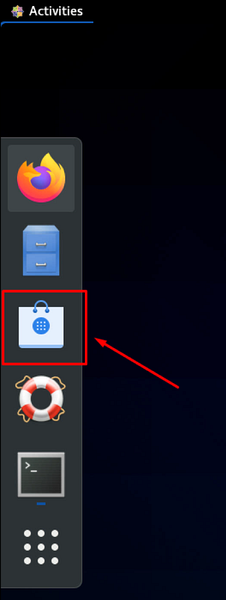
I programvareapplikasjonen bytter du til "Oppdateringer" -fanen og klikker på oppdateringsknappen øverst til venstre i programvarevinduet.
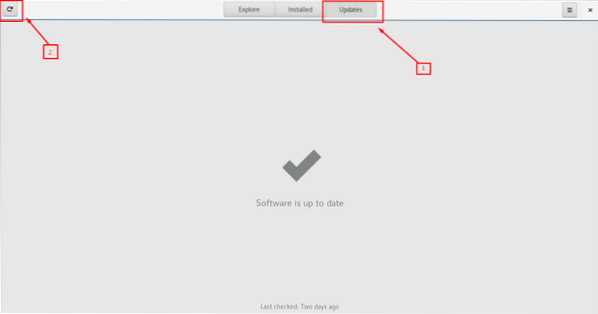
Det begynner å lete etter nye oppdateringer, og det vil ta en stund.
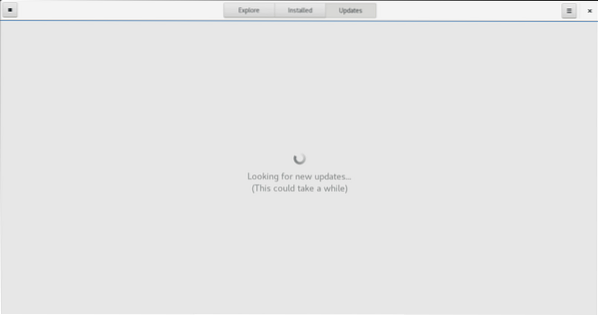
Hvis det vil være oppdateringer tilgjengelig, vil de vises i fanen "Oppdateringer", og du kan laste ned og installere oppdateringene som er tilgjengelige for applikasjoner.
Ellers viser meldingen "Programvaren er oppdatert" hvis det ikke er noen oppdatering tilgjengelig.
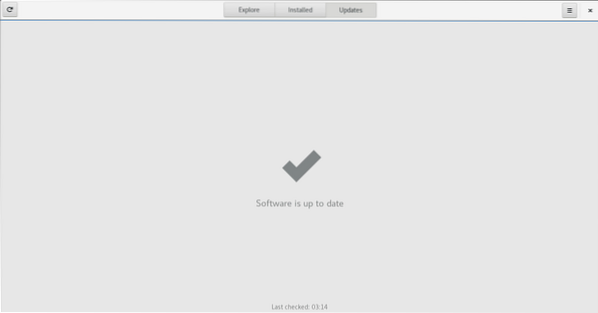
Slik kan du oppgradere pakkene til CentOS8 gjennom GUI.
Konklusjon
Dette innlegget har lært å oppdatere og oppgradere operativsystemet CentOS 8 ved hjelp av terminalen og GUI-metoden. Oppdatering av systemet er like viktig som å sikre systemet, fordi det uten å oppdatere de nyeste pakkene kan føre til et buggy-program eller et sårbarhet i applikasjonen.
 Phenquestions
Phenquestions


